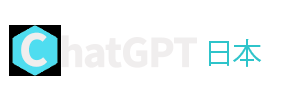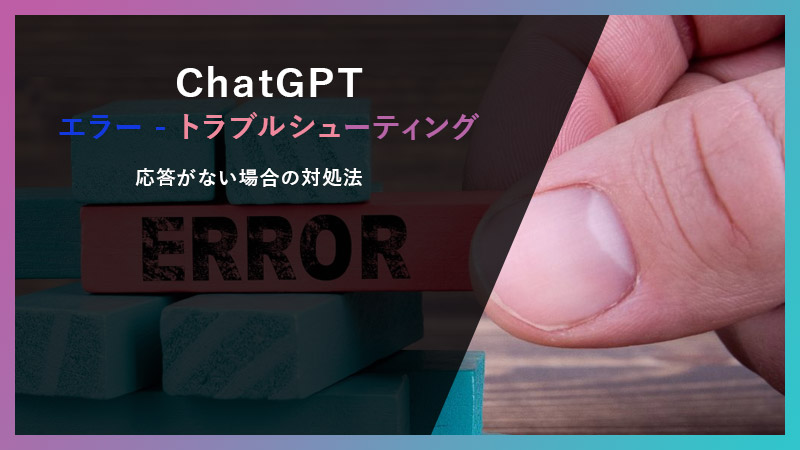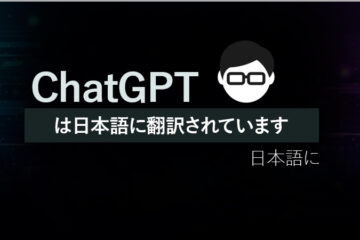状況を改善するために取るべき手順は、あなたが直面しているエラーの種類によって大きく異なります。
ChatGPT エラーのトラブルシューティング – 概要
ChatGPTは様々な理由で応答しなくなることがあります。不具合やバグだけが原因の場合もあります。しかし、アクセス過多、ユーザーエラー、サーバー側の問題など、他の原因も考えられます。
エラーを修正するための最初のステップは、アプリを更新または再起動することです。また、別のブラウザでChatGPTを使用してみることもできます。
パスワードを忘れたり、ユーザー名が正しくないためにChatGPTにアクセスできない場合は、データを変更する必要があります。
Chatgpt エラー – が応答しない場合の具体的な対処法
アクセス過多: ChatGPTは多くのユーザが同時にアクセスすると動作が遅くなります。しばらく待ってからもう一度試してください。
アカウントに関する問題: パスワードなどのログイン情報を覚えていない場合、ChatGPTを利用できません。パスワードの再発行や再設定はメールIDで行えます。
ユーザー操作エラー: 入力ミスや設定に問題があるとChatGPTが反応しなくなります。入力内容をもう一度確認するか、アプリを再起動してください。
サーバー側の問題: OpenAIのサーバにも問題がある可能性があります。問題が解決するまで待つのが最善策です。
ChatGPTの設定を変更して応答しない問題を解決する
設定を見直して問題がないことを確認してください。インターネット接続が正常に機能していることを再確認してください。
また、プロキシ設定やVPNを使用している場合、ChatGPTが動作しないことがあります。設定を見直し、VPN接続をオフにすることで、より快適にご利用いただけます。
ソフトウェアアップデートの確認
ChatGPTが常に最新バージョンであることを確認してください。これにより、アップデートの際にしばしば発生する不具合やバグを回避することができます。
新しいバージョンでは、最新の機能にもアクセスできます。アップデートはChatGPT公式ウェブサイトから行うことができます。
ChatGPTで技術的な問題を解決する方法
技術的な問題は一般的にネットワークの問題で発生します。ChatGPTはインターネットに問題があると反応しません。そのため、WiFiが正常に動作し、ブラウザがChatGPTと互換性があることを確認してください。
ChatGPT開発チームへの問題報告
ChatGPTでは、開発チームに問題レポートを提出することができます。開発チームが問題を発見した場合、最適な解決策を返信します。
サポートチームに連絡する場合は、具体的なエラーメッセージのスクリーンショットを撮り、詳細を共有してください。
ChatGPT 入力が画面に反映されない場合の対処法
この場合、まずインターネットが正常に機能していることを確認してください。次にChatGPTを最新版にアップデートしてください。
それでも解決しない場合は、公式サポートにご相談ください。ChatGPTは一時的なサーバーの問題で応答しなくなることがあります。この問題はしばらくすると自動的に解決します。
ChatGPTサーバーに問題があるかどうかは、ソーシャルプラットフォームを訪問して、他のユーザーが同じ問題を経験していないかどうかを確認することでわかります。
ChatGPTが途中で動作しなくなった場合の対処方法
ChatGPTが応答を生成している途中で応答不能エラーコードが表示された場合、修正を適用する前に特定のエラーを確認することが重要です。
エラーの中には、システムを再起動するだけで直るものもあります。最新のChatGPTがインストールされていることを確認し、アプリを再起動して一時的なエラーに対処してください。
それでも解決しない場合は、ChatGPTカスタマーサポートにお問い合わせください。
ChatGPTが特定のブラウザ/デバイスで正常に動作しない問題
スマートフォンの場合: アプリを最新版にアップデートするか、アプリストアでアップデート情報を確認し、ChatGPTの応答に問題がないことを確認してください。また、アプリをアンインストールして再度インストールしてみてください。
Windows/Macの場合: ブラウザを最新版にアップデートするか、ブラウザのキャッシュ/Cookieをクリアしてください。また、別のブラウザでChatGPTを使用してみることもできます。
グーグル・クロームまたはその拡張機能
Google Chromeに問題がある場合は、ブラウザを最新バージョンにアップデートしてください。また、広告ブロックやトラッキング防止などのGoogle Chrome拡張機能がChatGPTのパフォーマンスを低下させることがあります。拡張機能を無効にして、問題が解決したかどうか確認してください。
さらに、このような問題を避けるために、ブラウザのキャッシュを定期的にクリアする必要があります。
ChatGPTは特定のブラウザと互換性がありません。Google Chromeでの問題が解決しない場合は、別のブラウザをお試しください。
ChatGPTログイン問題の解決方法
ChatGPTのログインエラーが発生した場合、まずブラウザのキャッシュを削除するか別のブラウザを試してください。
また、アカウント設定ページからパスワードをリセットすることもできます。リセットリンクがあなたのメールIDに送信され、新しいパスワードを選択することができます。
VPNを使用することで、エラーのトラブルシューティングができたというユーザーもいる。これは、地理的に制限された地域やChatGPTをサポートしていない州にいる場合、間違いなく機能します。
ChatGPTとTwitterの連携トラブル
ChatGPTはTwitterと連携して使うことができますが、Twitterに投稿できなかったり、Twitterからのメッセージを正しく処理できなかったりすることがあります。これはAPIの設定、ChatGPTの設定、またはその両方が原因です。
まず、アプリの設定を確認し、正しく入力されていることを確認してください。APIキーフィールドが正しいかどうかを確認する必要があります。
問題がなければ、2つのプラットフォームを再接続し、再度接続してください。